Windows 11上的OneNote中是否遇到了“尚未可用的內容”問題?我們知道這會多麼刺激,因為它會使您在正確的時間不及時獲得重要的筆記。無論您採用無論您採用OneNote的能力:用於專業活動,學習或個人計劃,都會面臨此錯誤 - 生產力受到危險。
幸運的是,通常有一種相當簡單的方法來克服這個問題。但是,在本文中,我們將研究此錯誤的潛在原因,並解釋如何在下面詳細解決此問題。現在,是時候優化您的OneNote並將其重新恢復到最高形式了。
“尚未可用”錯誤的原因
以下是列表,顯示了為什麼OneNote內容尚未可用 -
- OneNote完全取決於OneDrive的整合。此錯誤可能是由中斷的同步引起的。
- 就是說,當您的OneDrive存儲空間被佔用時,該應用程序可能無法檢索信息。
- 由於缺乏或不穩定的互聯網連接,OneNote可能不會同步。
- 無能的文件或混亂的緩存數據可能會干擾OneNote的工作。
- Microsoft OneNote服務器可能會降低或不時會中斷。
修復1:註銷並重新啟動OneNote
在某些情況下,可以通過在系統的重新啟動後記錄並繼續該過程來解決問題。
1。本質上,啟動OneNote,然後單擊“配置文件”圖片。從下拉列表上的選項中選擇“登錄”。
2。退出OneNote,然後再次打開。現在是時候使用您的Microsoft帳戶重新登錄了。
此過程在短時間後更新您的帳戶連接,並且可能會解決暫時性問題。
修復2:檢查互聯網連接
為了使OneNote正確同步,始終需要穩定或牢固的Internet連接。
1。首先,在瀏覽器上運行“速度測試”,然後單擊“運行速度測試”,以確保您獲得了質量連接。
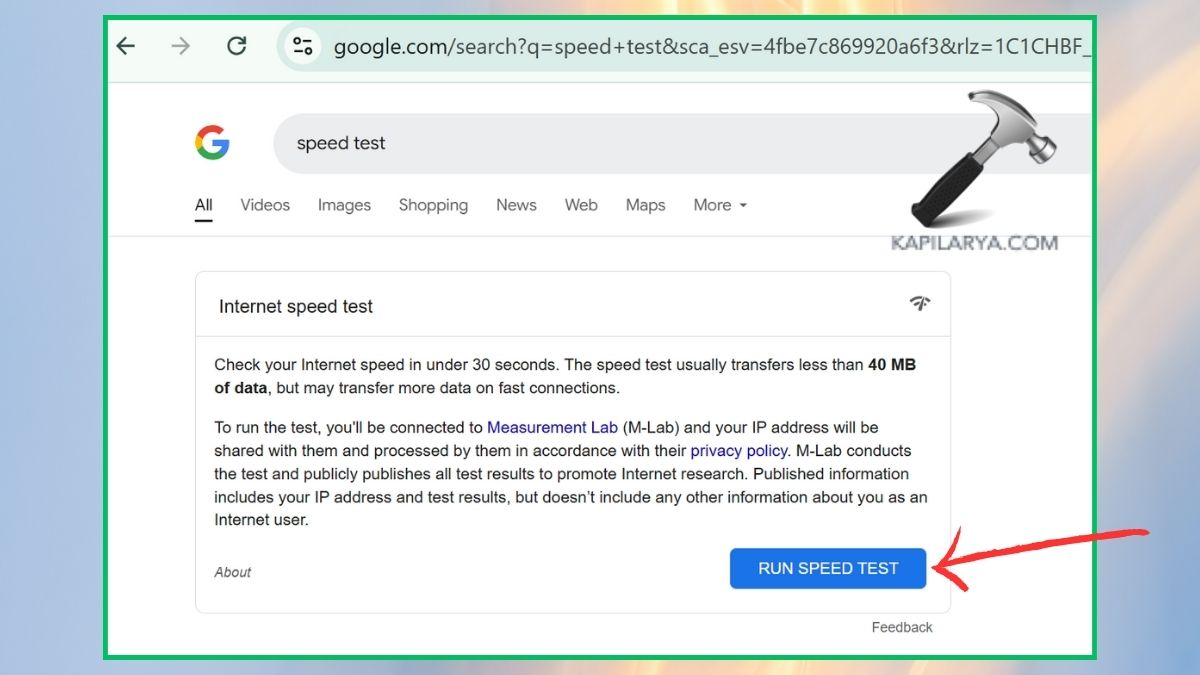
2.使用Wi-Fi網絡或移動熱點,以了解連接是否是問題。
3。如果是問題,請簡單地重新啟動路由器來重新建立連接。
參見:微軟尚未完成:在最新的Windows 11 Build中發現了更多廣告
修復3:清空回收箱以釋放存儲空間
OneDrive Recycle bin計數也是您的存儲限制,並且越過它可能會導致OneNote中的同步問題。
1。登錄您的OneDrive帳戶通過瀏覽器。
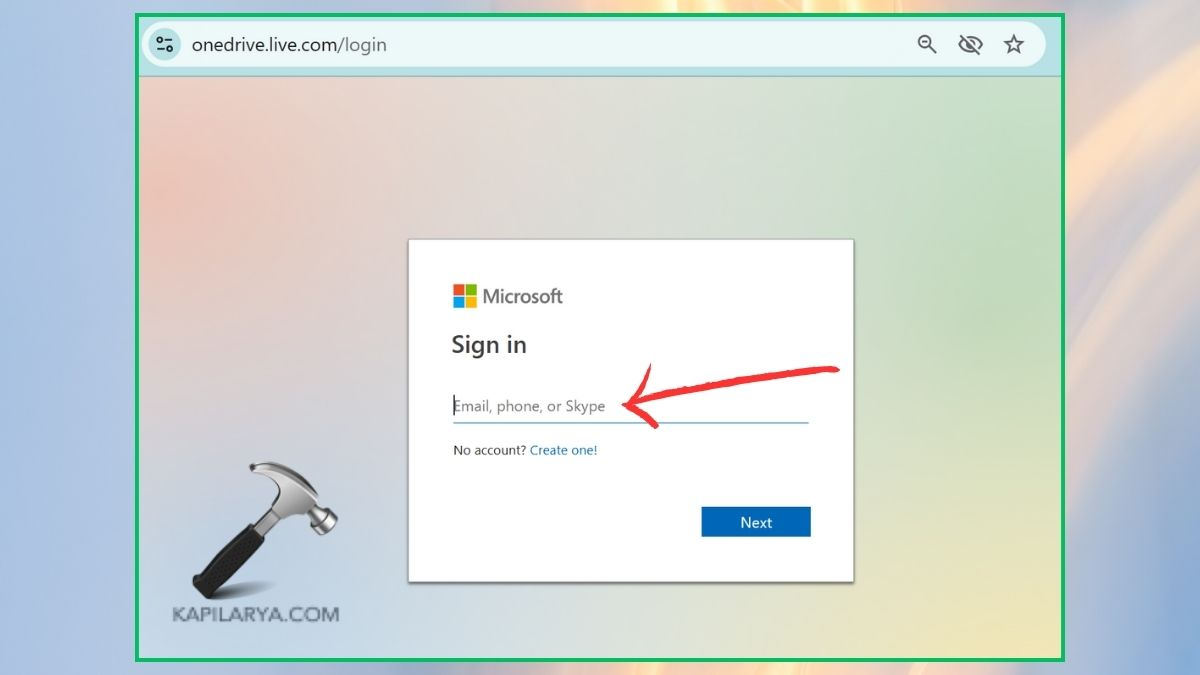
2。在屏幕的左側,選擇“回收箱”。
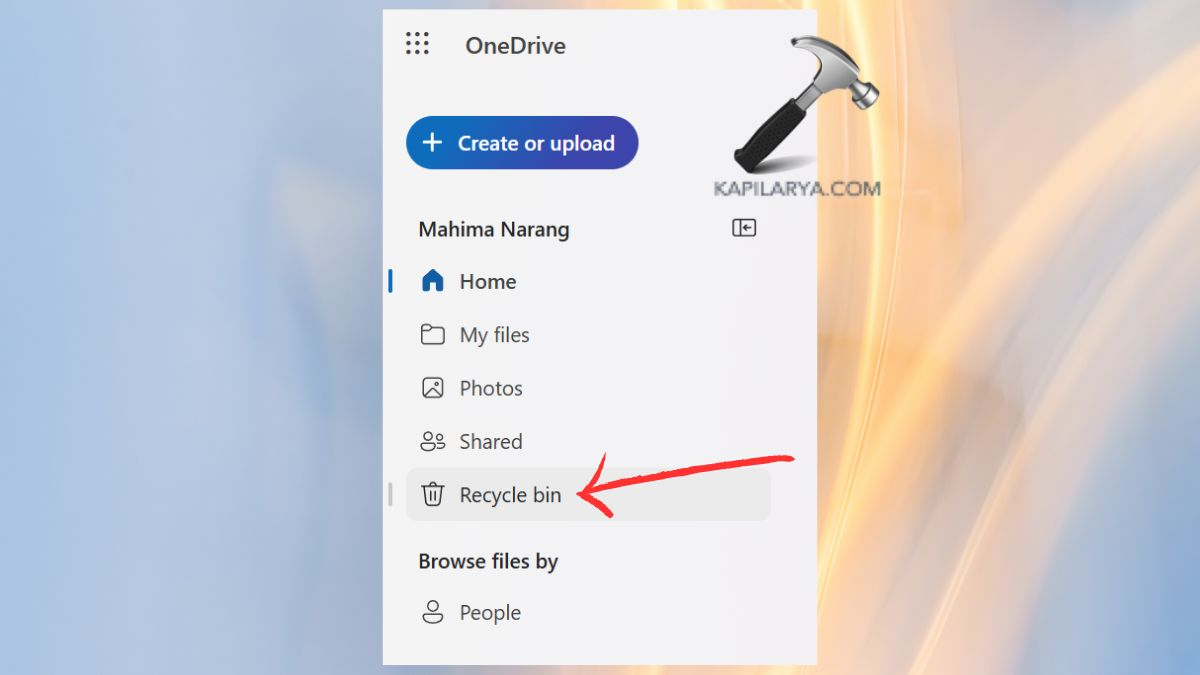
3。選擇所有項目,然後單擊“刪除”以釋放空間。
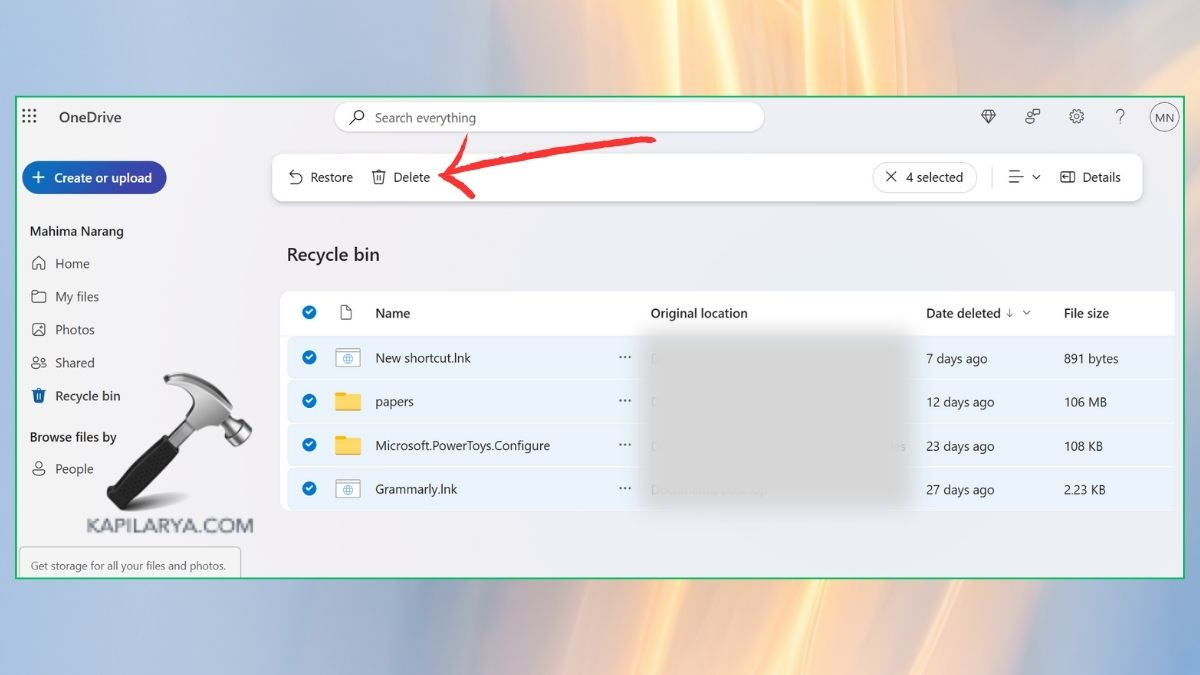
空間的釋放有助於OneNote具有足夠的空間來同步您的數據而無需中場。
修復4:還原OneDrive存儲
OneDrive上的低存儲空間是OneNote Sync問題的最明顯原因之一。總是會有足夠的存儲空間來允許OneNote同步所有筆記而不會引起錯誤。
1。轉到OneDrive,看看您使用了多少存儲空間。使用存儲功能並刪除不必要的文件,照片或大文件夾來增強空間。
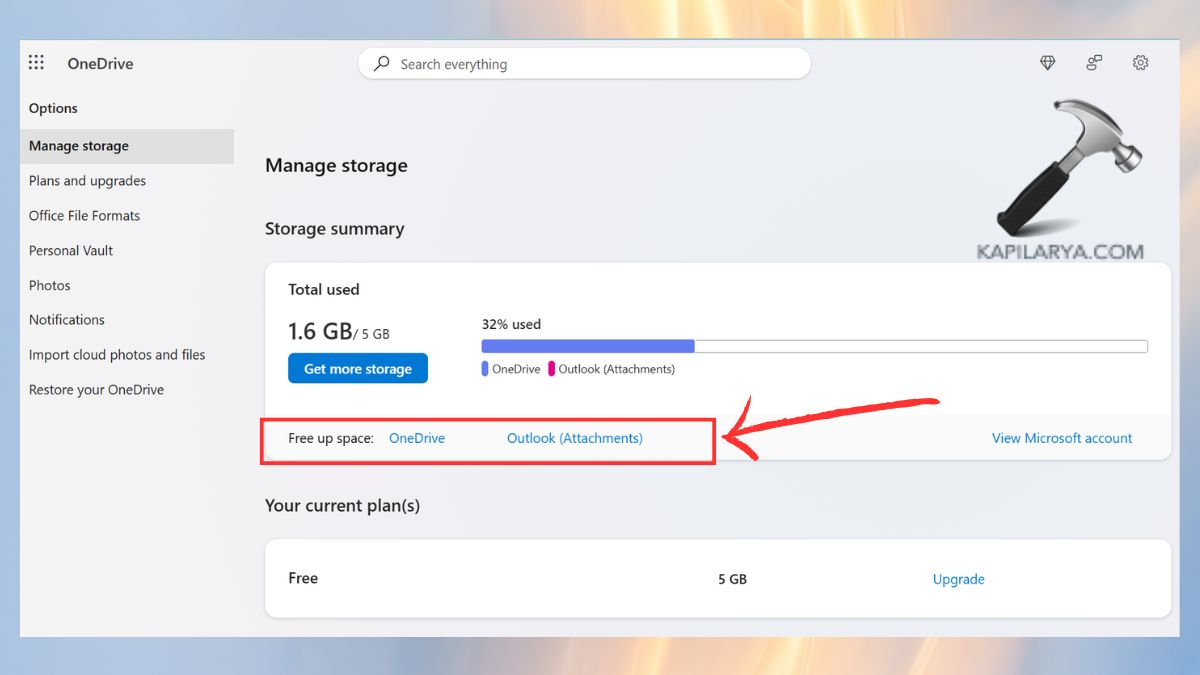
2。如果您需要更多的空間,則可以升級到更高的Onedrive計劃。單擊“獲取更多存儲”,然後按照屏幕上的說明進行操作。
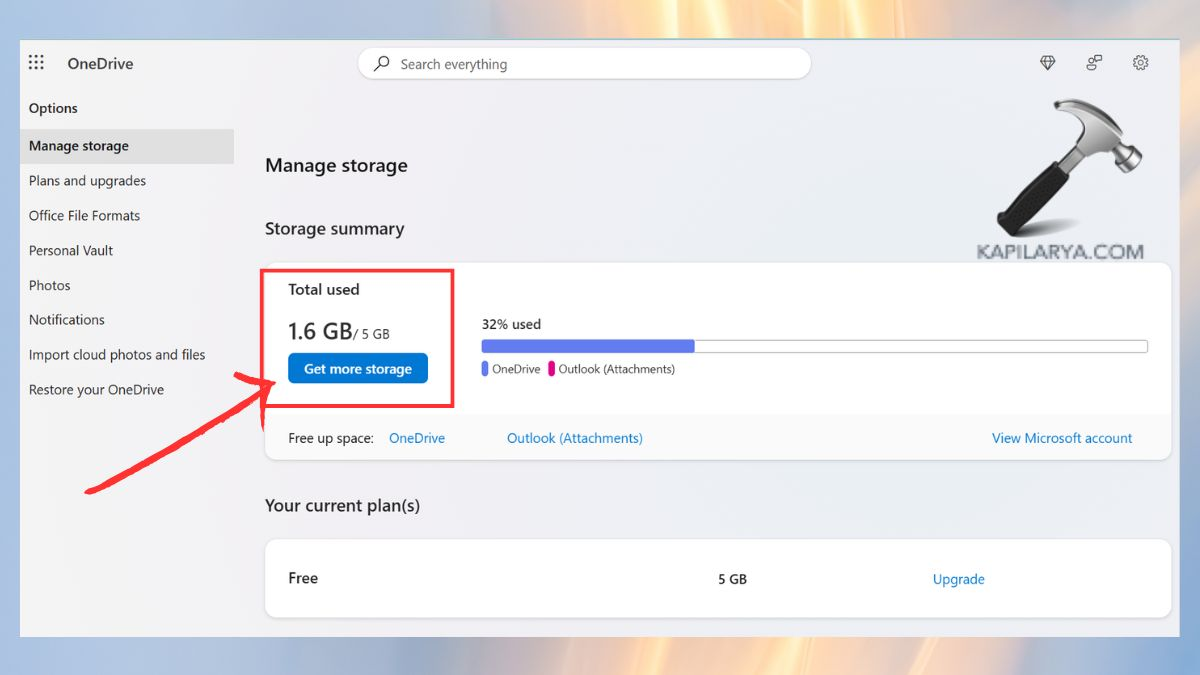
修復5:在其他設備上訪問OneNote
如果問題仍然存在,請嘗試在其他設備上打開筆記,以了解問題是否來自先前使用的設備。跨瀏覽器測試可以幫助解決問題並確定問題是來自PC還是OneNote的服務器。
1。在另一台計算機,平板電腦或移動設備上使用同一Microsoft帳戶登錄OneNote。如果網站的內容在另一台設備上充滿加載,則Windows 11計算機可能會出現問題。
2。如果主要設備發生衝突,則應重新安裝OneNote。為此,使用這些以下步驟 -
一個。轉到Windows設置應用程序>應用程序>已安裝的應用程序。
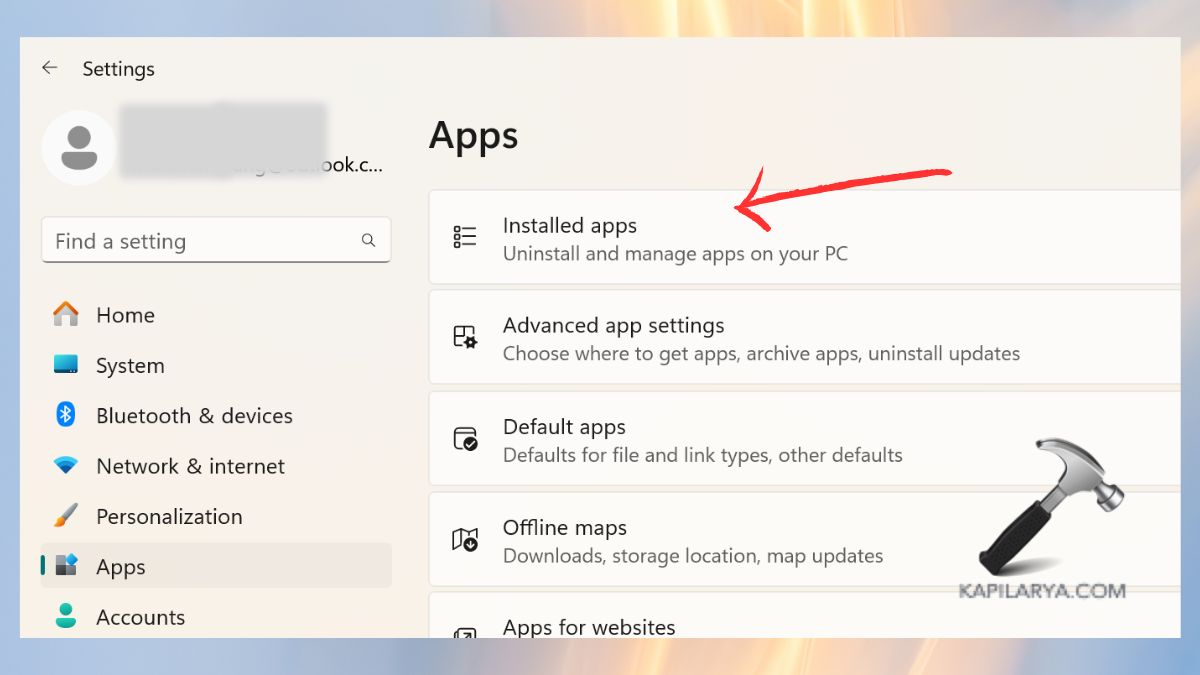
b。查找OneDrive應用,然後單擊3點圖標中的“卸載”。
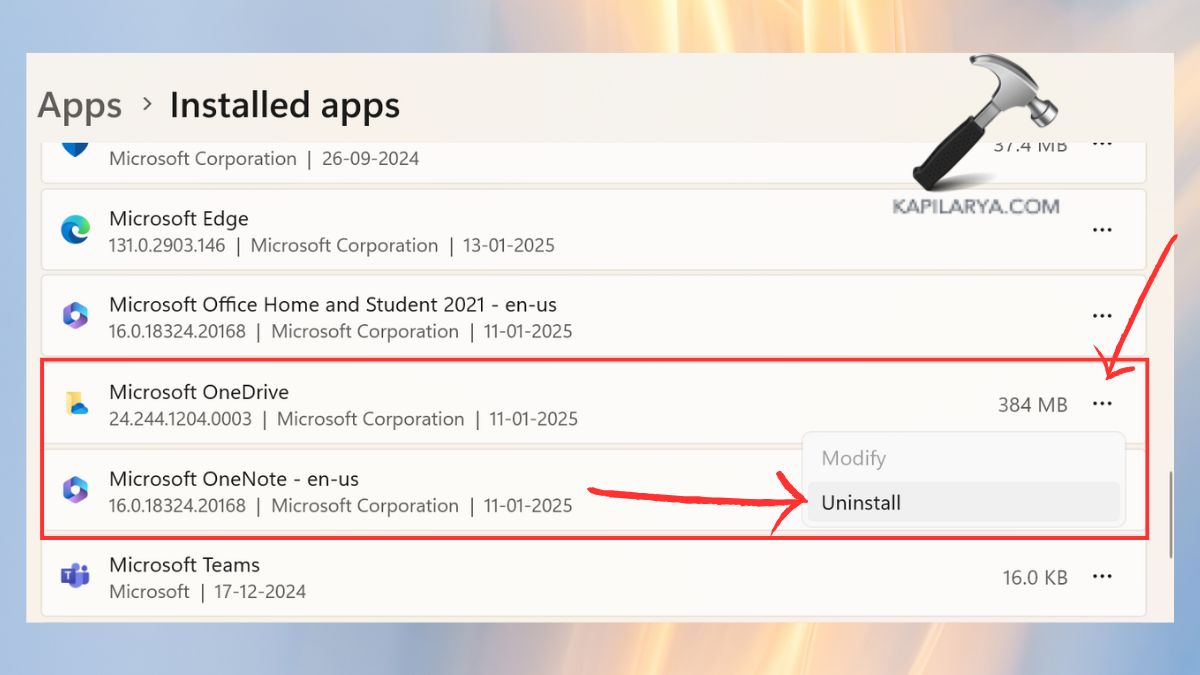
#1“尚無可用的內容”在OneNote上意味著什麼?
這僅意味著OneNote無法同步或提取您的筆記,這是由於連接,存儲或緩存問題等問題所致。
#2我可以在OneNote中恢復非序列的筆記嗎?
是的,您可以嘗試取回未通過OneNote的緩存或使用OneDrive Online同步的註釋,請通過Web瀏覽器在OneNote中打開筆記。
#3為什麼我的OneNote不同步?
由於Internet連接緩慢,OneDrive存儲是不夠的,或者服務器總會出現問題,因此可能不會使OneNote不同步。清除緩存,然後執行重新啟動OneNote將是另一種繞過它的方式。
就是這樣!
